跟以往的教程不同,今天要给大家讲的是航拍后期如何制作,才能令人赞不绝口。一般来说飞友手中都会有大量的航拍素材,毕竟航拍是个坑,进去就出不来啦,哈哈~那么怎么样能让整个后期制作少走弯路,不浪费自己辛苦拍摄的素材呢?下面来看看~一、前期拍摄要注意什么?1.外出拍摄的时候,建议大家多拍点不同的镜头,可以将大范围拍摄和局部拍摄结合,这样整个视频才会丰富起来。平时经常能看到这种情况:有的飞友出外去爬山看到美景,抑制不住心中的喜悦,就把整座山360度展示出来,于是后期制作完后四分多五分钟的视频,就都是同一座山。你们想想,自己在看视频的时候是不是喜欢看这样略显单调的视频呢?相信大部分人都不是很感兴趣吧。
2.拍摄大量素材后要养成一个好习惯,那就是素材整理分类,比如:建筑、风景、街道等,分好类在剪辑的时候思路就会清晰很多,省时又省力!
3.在拍摄时建议先想好要表现的主题以及拍摄思路,构思好不同场景应该怎么去衔接。比如对于一些360度旋转俯拍的片段,在衔接的时候就可以添加旋转模糊转场
教你如何添加);对于一些由远及近或由近及远的缩放,则可以通过添加快进效果/慢动作效果,增强视觉上的冲击;拍摄的时候还可以用心注意一下运动轨迹,比如从下往上拍摄一个建筑,接着可以顺势接一个往前拍摄的片段,营造一种冲上云霄俯瞰大地的感觉。二、关于后期制作的几个关键点。对于航拍视频来说,后期制作主要就是镜头拼接,加BGM(背景音乐),调色和加字幕,转场的话看个人爱好使用~
1.根据BGM切换画面,你真的会了吗?
镜头拼接是一门大学问,今天的篇幅有限就先不讲啦~先给大家讲讲怎么根据BGM(背景音乐)进行踩点切换画面。
添加完音频后,通过快捷键“Ctrl+E”打开创新式时间轴,在时间轴左下角的“请选择已添加的音频”处的下拉框中,点击你所添加的背景音乐,时间轴上就会出现音频的波形图。通过“+”、“-”或者鼠标中间的滚轮改变时间轴(音频的波形图)的大小。大家可以看到在波形图上有波峰和波谷,其实就是音乐的音量节奏的高低变化,那么我们可以在这些点进行画面的切换,音画结合更有冲击力。当然啦,也不需要一味追求踩点节奏,只要能在一段剪辑中恰如其分的表达情感,那就足够了~
ps:BGM(背景音乐)建议选择纯音乐,因为有歌词的话容易分散人的注意力,影响画面的整体观感~音乐节奏有明显起伏、鼓点突出为佳,因为这样搭配视频画面也会更加丰富~

图1:根据BGM在波峰或波谷进行画面切换2.学会调色,拯救你阴暗的画面~
在拍摄的过程中,由于光线、天气等等原因,拍摄出来的效果可能强差人意,有可能出现亮度不足,饱和度偏低,画面看起来阴沉沉的情况。这个时候你可以用爱剪辑的“画面风格”对视频进行处理,各种风格是可以叠加使用的~
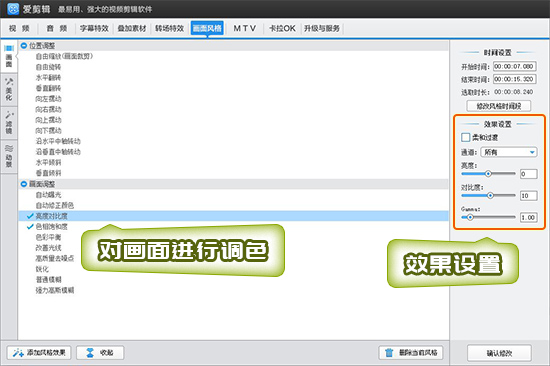
图2:对画面进行调色,设置效果参数画面偏暗,把亮度和对比度提高;

可以适当增加一下饱和度,让画面看起来更加鲜艳;

除了在“画面”面板中调节,你还可以在“美化”面板中选择合适的风格进行添加;

仔细看这两张图,可以发现下图的天空变蓝了,其实是添加了一个“滤光效果”,替换颜色为蓝色;

这张图想渲染下雪时更萧瑟寂静的气氛,适当添加了“黑白经典”效果。

3.关于航拍字幕(最后一个并且最重要的一个点)!
拍摄完风景或者建筑,很多人都想给它们介绍一下,关键的地方来了,辛辛苦苦剪完一个视频,颜色也调得美美的,可是很有可能会毁在字幕上!为什么呢?因为很多人没有太注意字体,没错就是字体!觉得随随便便找个字体就大功告成,天啊噜,都这么用心拍摄了,怎么就不去下载点更优雅高端的字体呢
马上下载)~除了字体,需要注意的是颜色,你想想一个高品质的视频配上大红大黄大绿的字幕,哇,画面太美不敢想象……别忘了为你的字幕添加特效哦~
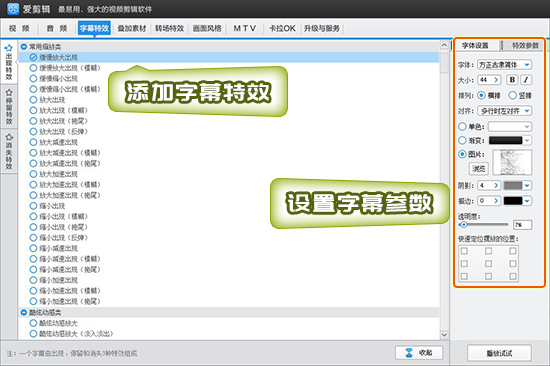
图3:添加字幕特效,设置字幕参数【下面来看看具体例子】
a.适当添加阴影,让字幕更有立体感。同样的,对于航拍视频,不建议大家加大红大黄大绿之类的颜色,一是这么鲜艳的颜色很容易会转移人的视线,没法专心的欣赏美景;二是对于画面整体效果来说,不太符合人们对美学的追求。
b.可添加“-”“|”“/”“【】”之类的标点符号作为点缀。这样子设计感会更强,并且能更加突出重点。

字幕建议添加在靠近画面边缘的地方,这样才不会影响视频的观感。

如果字幕都是横排的话,建议地方名和介绍内容分别用不同的字体和大小区分开来~

当然啦,字幕排列也可以横竖结合。
其实小编写出来的这些问题都是很多人爱犯的,总结一下今天的内容~
1.多拍点不同的镜头,可以将大范围拍摄和局部拍摄结合;
2.养成素材整理分类的好习惯;
3.拍摄之前都会先想好要表现的主题以及拍摄思路;
4.选好BGM(背景音乐),做好踩点;
5.对阴暗昏沉的画面进行调色;
6.选择更优质的字体。
注意好这几点,相信你的视频已经甩开一大堆人啦~


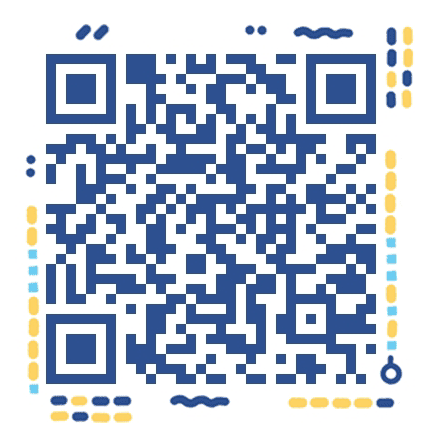
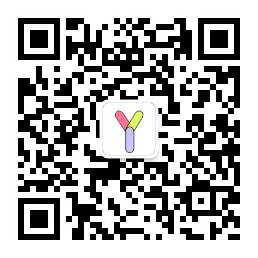
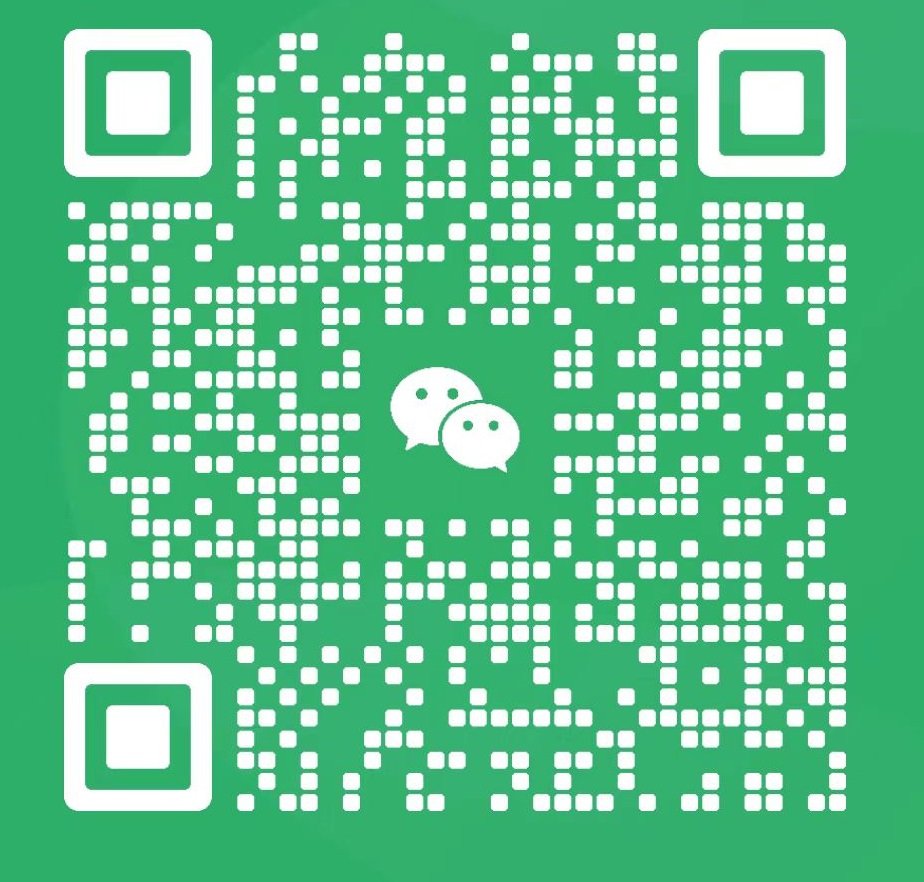
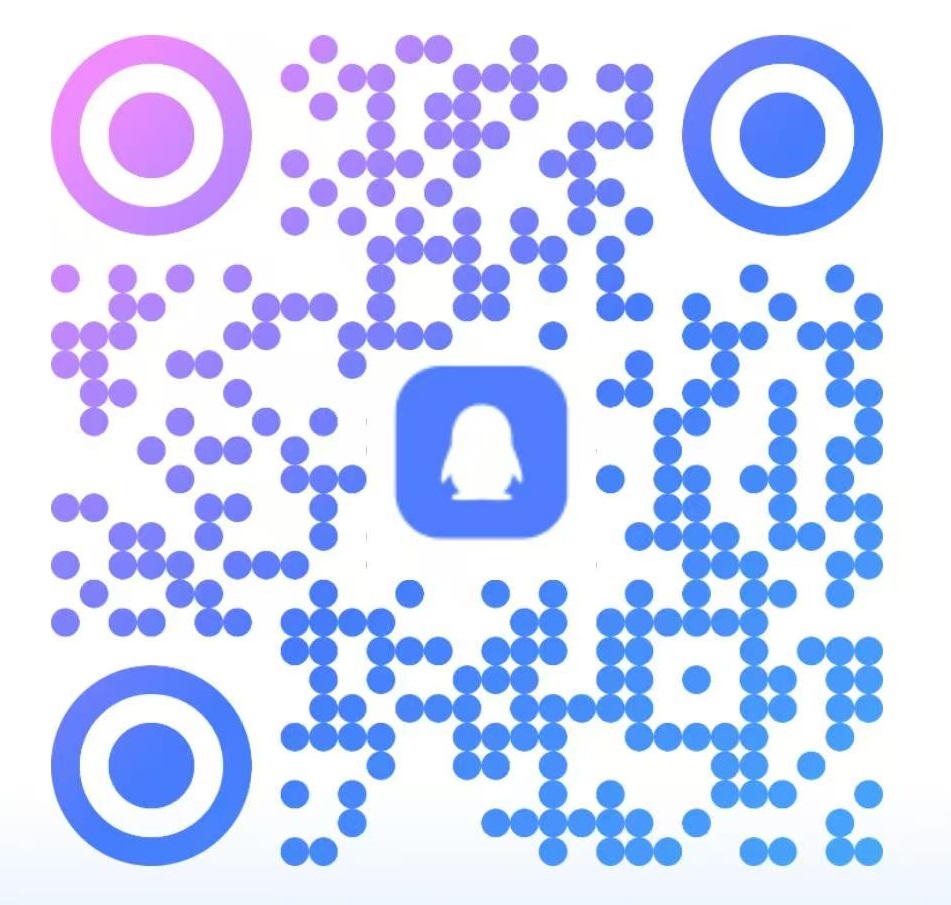
学习到了。